表格斜线怎么上下打字,excel表格斜线怎么上下打字
演示机型:联想天逸510s
系统版本:Windows 10
【表格斜线怎么上下打字,excel表格斜线怎么上下打字】软件版本:Microsoft Excel 2019
1、 打开Excel表格 。
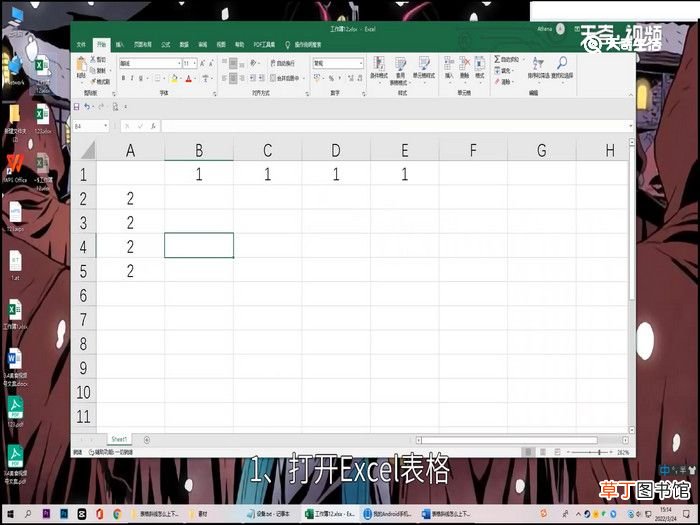
文章插图
2、 选中单元格 。
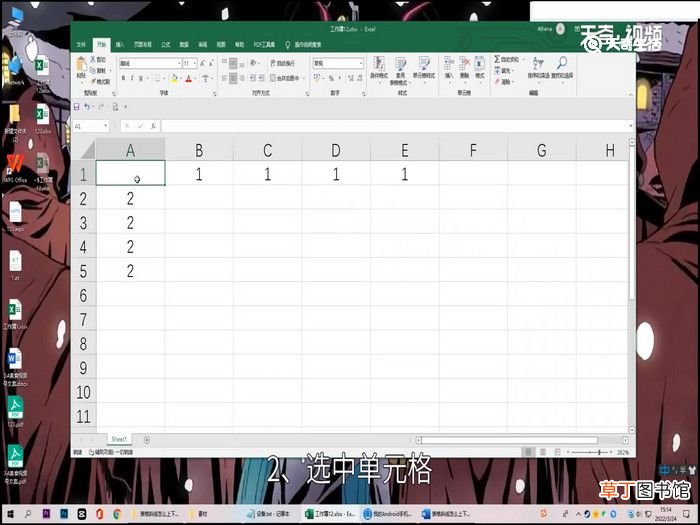
文章插图
3、 点击边框选项 。
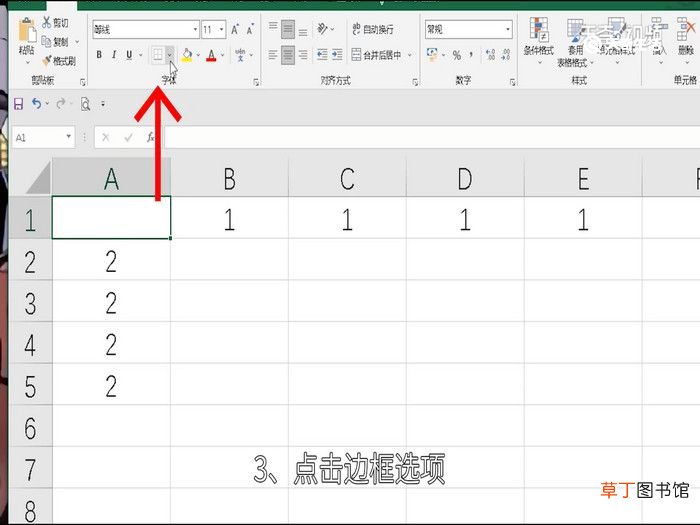
文章插图
4、 选中其他边框 。
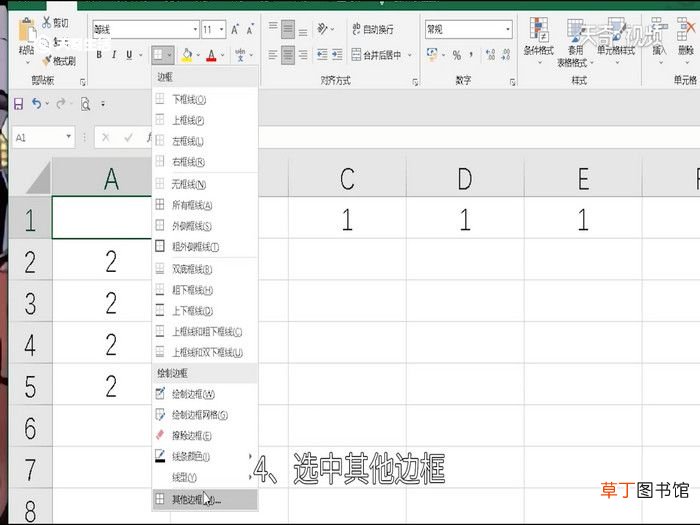
文章插图
5、 添加斜线边框 。
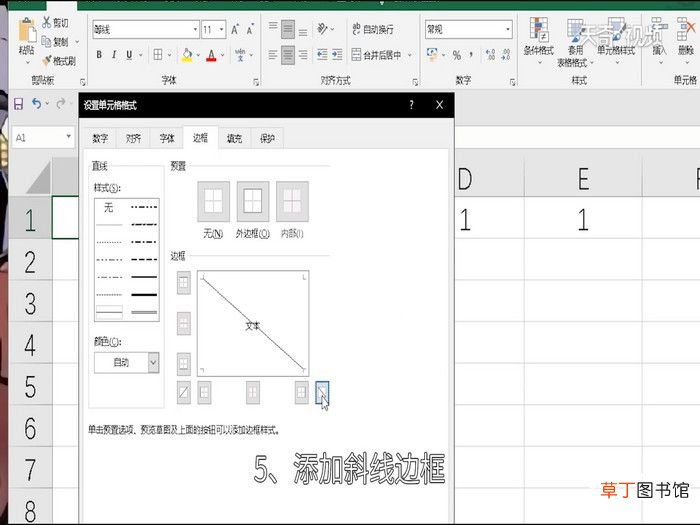
文章插图
6、 点击确定 。
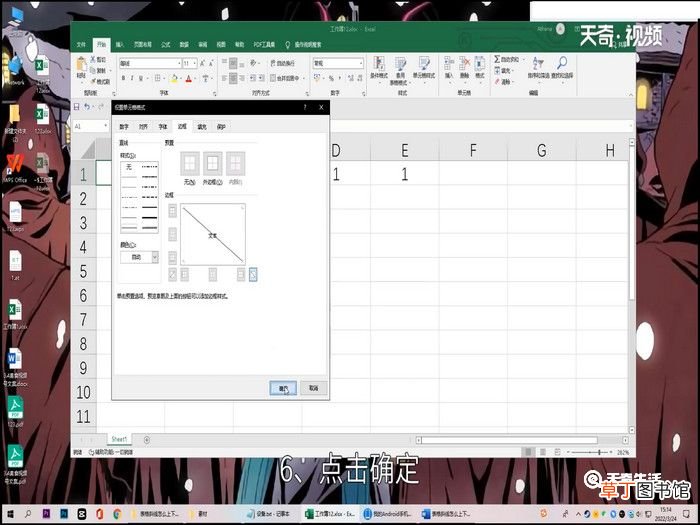
文章插图
7、 输入文字 。
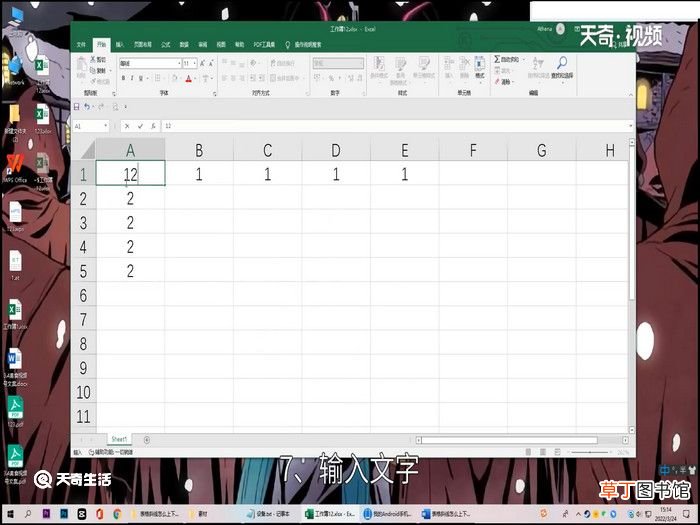
文章插图
8、 鼠标点在中间 。
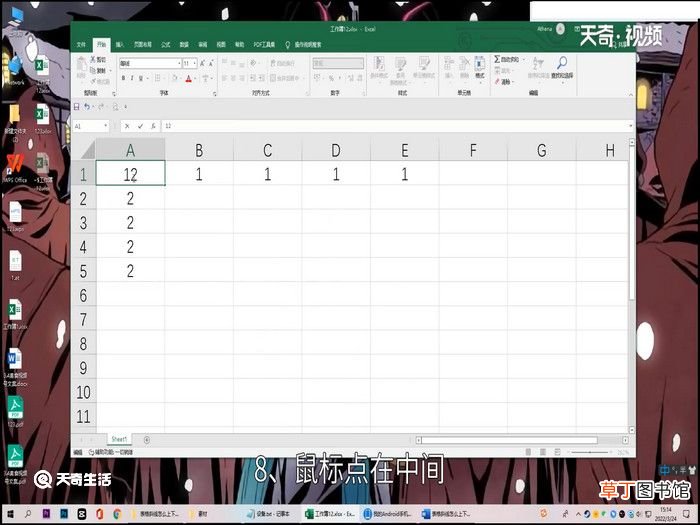
文章插图
9、 按住Alt+回车键将其分行即可 。
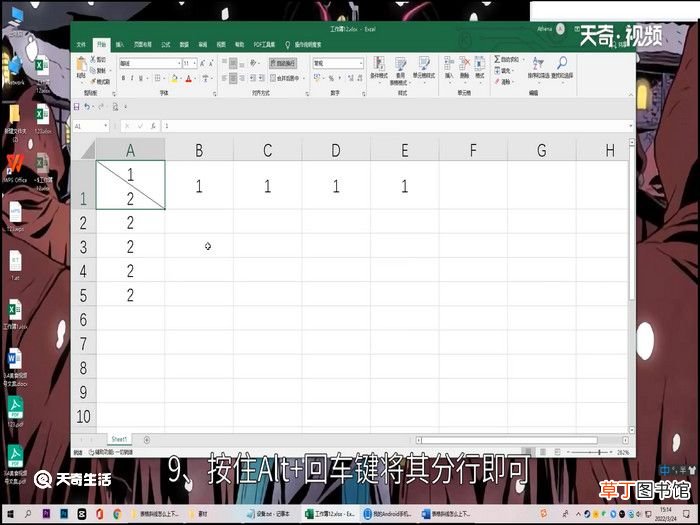
文章插图
推荐阅读
- 华为手机请勿遮挡屏幕顶端怎么关闭 华为手机请勿遮挡屏幕顶端如何关闭
- 抖音动态怎么删除
- 仙人掌怎么能养厚
- 表格怎么排序,表格怎么排序从高到低
- 海带裙的做法 海带裙怎么做好吃
- 怎么制做薯条
- 短款外套怎么搭配 你是怎么搭配的呢
- 手机怎么查征信官网
- 铝壶底水垢太厚怎么办
- 怀旧版猎人天赋怎么加点












